Você acha que a cor da tela do computador dos outros parece mais ou menos vibrante do que a sua? Isso acontece porque as suas telas estão usando perfis de cor diferentes.
Se você não sabe o que é perfil de cor, está no lugar certo. Agora, vamos lhe dar uma introdução completa aos perfis de cor, incluindo dois perfis de cor comuns - sRGB e Display P3. E também discutiremos o perfil de cor padrão e o melhor perfil em seu Mac.
Se você considera esta postagem informativa, clique nos botões abaixo para compartilhá-la.
O que é um perfil de cor?
Um perfil de cor é um conjunto de dados que caracteriza um dispositivo como um projetor ou um espaço de cor como o sRGB. Ele pode ser incorporado em imagens para especificar o intervalo do espaço de cores dos dados. Isso garante que os usuários vejam as mesmas cores em diferentes dispositivos.
Designar códigos hexadecimais é uma maneira de escolher as cores desejadas em seu design. Embora uma cor tenha apenas um código hexadecimal, ela parecerá mais intensa ou mais lavada dependendo do display.
No campo do design, existem dois tipos comuns de perfis de cor - sRGB e Display P3. O sRGB é baseado no modelo de cores RGB, que utiliza vermelho, verde e azul para produzir todos os tipos de cores, enquanto o Display P3, criado pela Apple.Inc., oferece um espectro mais amplo do que o sRGB. Ele pode ajudar a cor a parecer mais vibrante. Ao mesmo tempo, quando você escolhe uma cor no Display P3, mas a renderiza em um espaço sRGB, ela pode parecer um pouco desbotada.
O sRGB também é o perfil de cor padrão para design da web. Quase todos os displays suportam sRGB, então você não precisa se preocupar com as cores parecendo sem vida na tela de outra pessoa. Mas se você está criando aplicativos que exibem muitas fotos e vídeos, é melhor usar o Display P3.
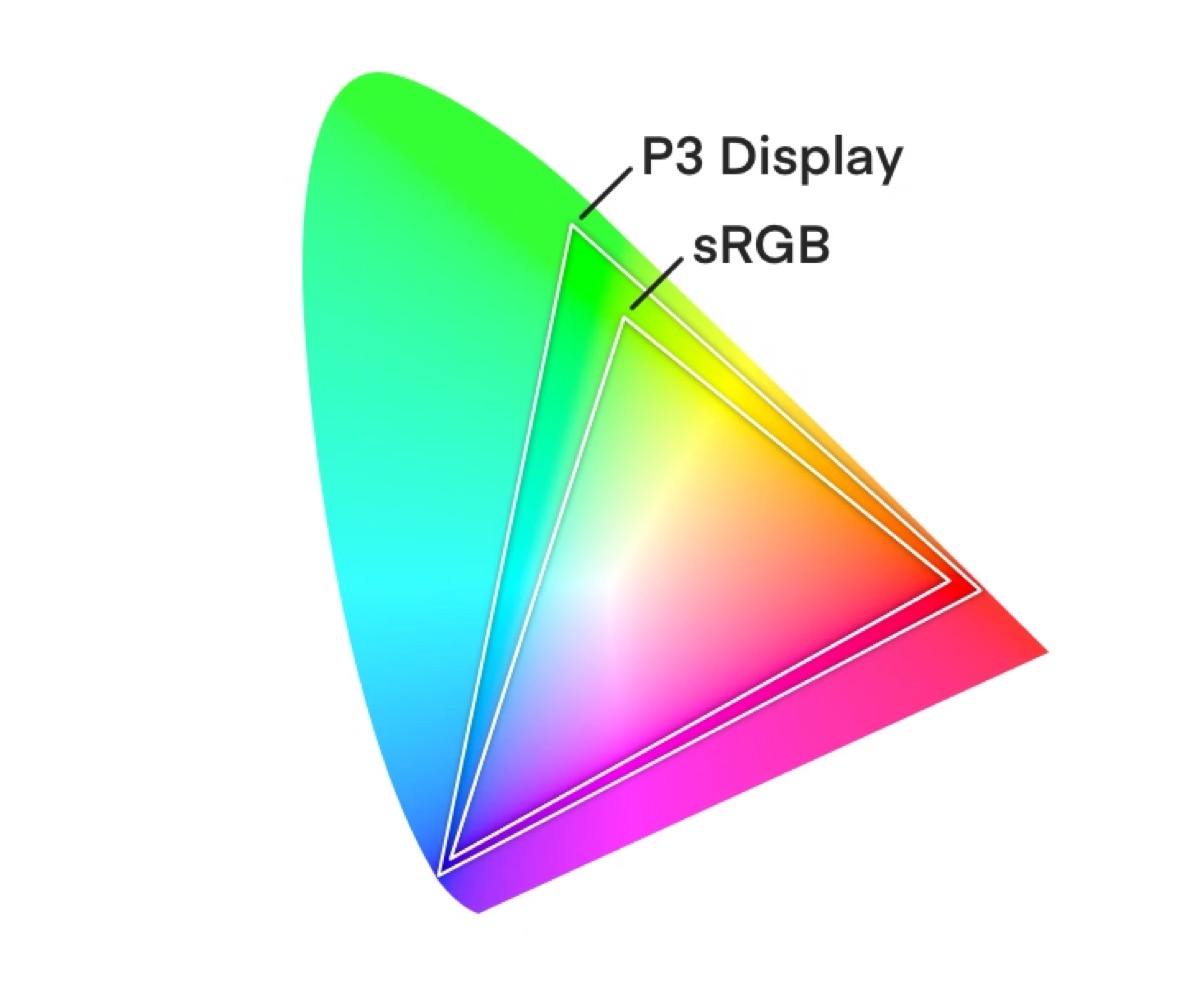
Como alterar o perfil de cor em um Mac?
O perfil de cor padrão em seu Mac é color LCD, cujos filtros de cor são usados para gerar subpixels de vermelho, verde e azul. O color LCD é comumente usado em OLED. Mas se você quiser deixar sua tela mais vibrante, pode alterá-la para Display P3.
Alterar outro perfil de cor no seu Mac
- Ir para Configurações do Sistema, rolar pela barra lateral esquerda e selecionar "Monitor".
- Clicar na lista suspensa ao lado de "Perfil de cor".
- Escolher um perfil de cor de sua preferência.
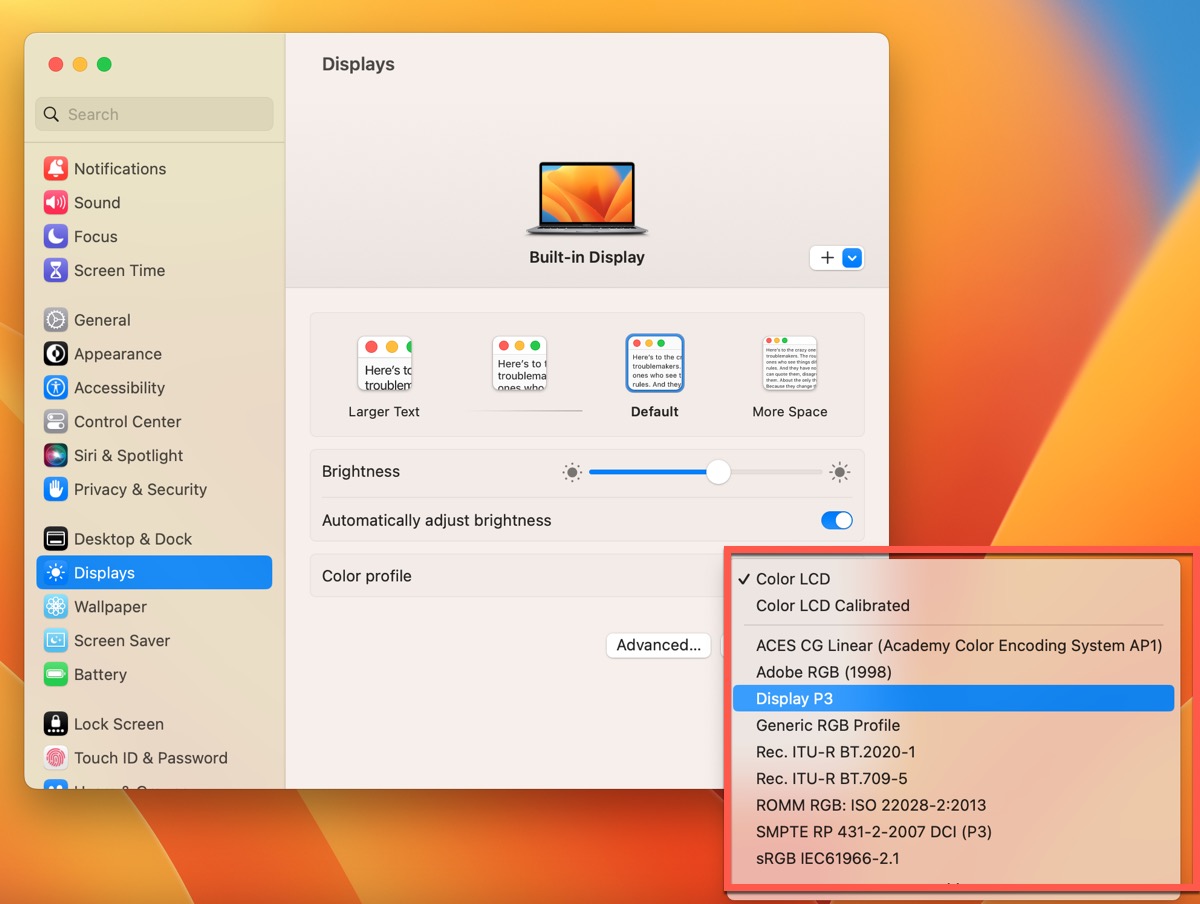
Depois disso, sair das Configurações do Sistema e a cor do seu monitor será alterada conforme a configuração escolhida. Se isso não ocorrer, tente reiniciar seu Mac e verifique se houve alteração.
Criar um perfil de cor personalizado
Se você não deseja usar o perfil de cor existente no seu Mac, é possível criar um de acordo com suas preferências.
- Clicar em Configurações do Sistema no Dock.
- Rolar pela barra lateral esquerda até encontrar "Monitor".
- Clicar na lista suspensa da seção "Perfil de cor".
- Clicar em Personalizar e então clicar no botão "+" para adicionar seu perfil de cor personalizado.
- Clicar em Concluído após terminar todas as pré-configurações.
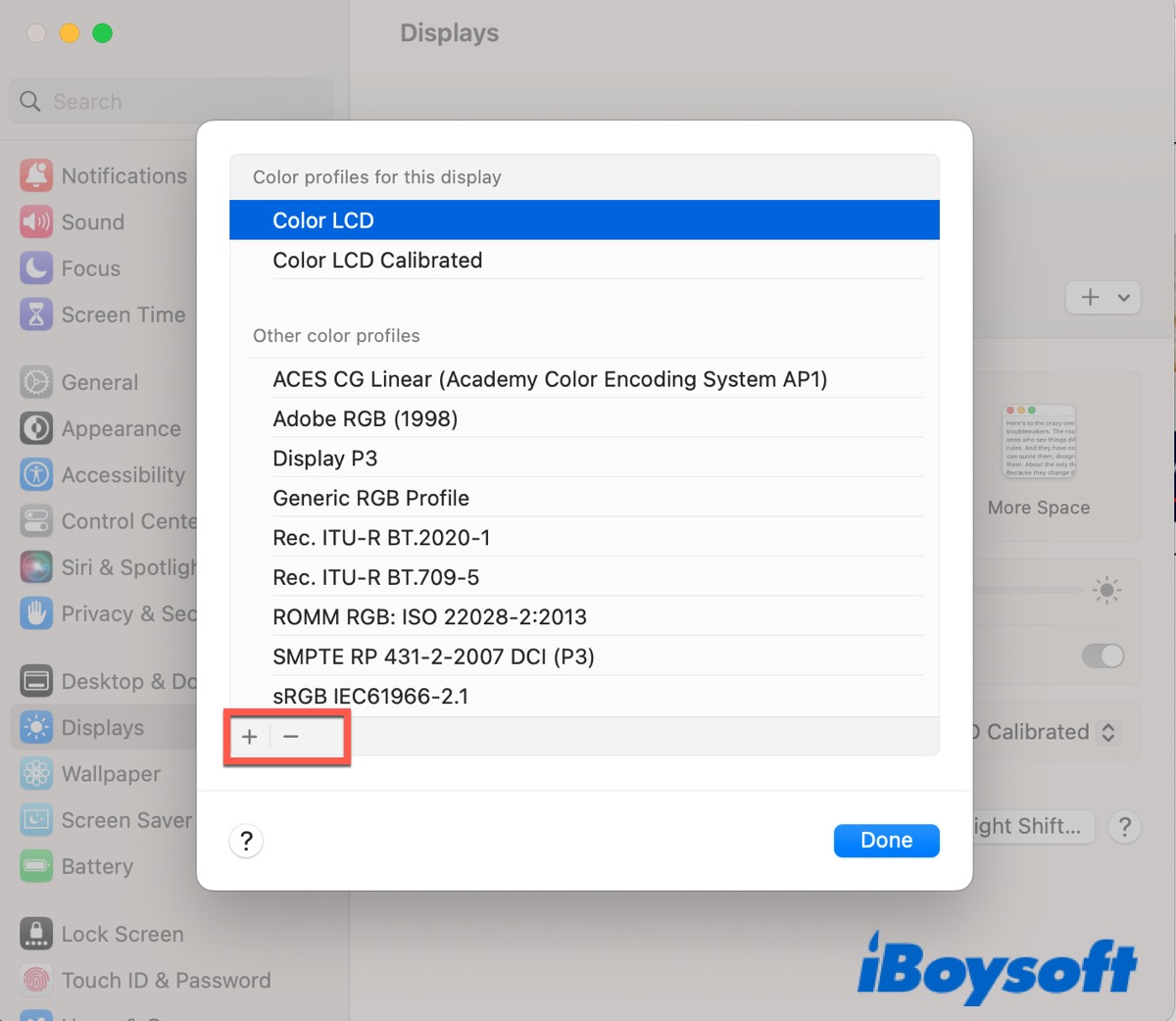
Resumo
Agora você tem uma compreensão completa sobre perfis de cor e sabe como alterar ou criar um no seu Mac. Em nosso cotidiano, o perfil de cor padrão do Mac é suficiente, mas se você trabalha com design ou fotografia, a escolha mais adequada é alterar seu perfil de cor para Display P3.
Perguntas frequentes sobre perfil de cor no Mac
- QQual é o perfil de cor normal para Mac?
-
A
LCD em cores.
- QQual perfil de cor é melhor para o MacBook Pro m1?
-
A
Se você deseja que sua tela pareça mais vibrante, o Display P3 é melhor.
